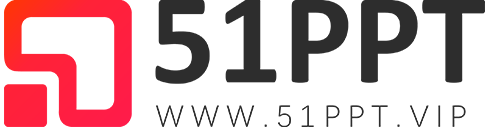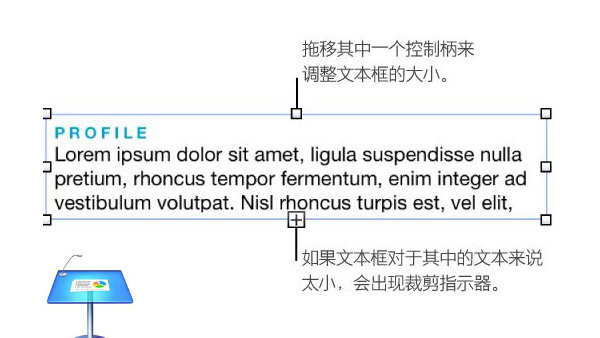在苹果电脑上用Keynote讲演中给文本添加高亮显示效果
您和与您合作的任何人都可以给文本、对象、图表和幻灯片添加批注。对于记笔记、向审阅者提问、提供编辑建议等操作,批注十分有用。
您也可以高亮显示文本,然后给其添加批注。
在您不想批注和高亮显示可见时,您可以隐藏它们。
添加批注
批注的文本将使用批注作者独有的颜色。含批注的任何文本、对象和表格单元格都具有批注标记。
1、选择文本或点按某个对象,然后点按工具栏中的“批注”![]() 。
。
首次添加批注时,系统会要求您添加姓名以用于批注,然后批注会出现。
2、输入批注,然后在批注外部点按以关闭批注。
若要读取批注,请点按它。若要移除批注,请点按批注中的“删除”。
幻灯片上的批注总是处于打开状态。
设定作者姓名和批注颜色
1、选取“Keynote”>“偏好设置”(从电脑屏幕顶部的“Keynote”菜单),然后点按“通用”。
2、在“作者”栏中输入姓名。
3、若要更改颜色,请选取“显示”>“批注”>“作者栏颜色”(从电脑屏幕顶部的“显示”菜单),然后选取一种颜色。
高亮显示文本
您可以高亮显示文本,然后给其添加批注。
1、选择文本,然后选取“插入”>“重点”(从电脑屏幕顶部的“插入”菜单中)。
2、若要添加批注,请点按高亮显示的文本,然后输入批注。
若要移除重点,请选择该文本,然后选取“编辑”>“移除重点和批注”(从电脑屏幕顶部的“编辑”菜单)。
显示或隐藏批注
点按工具栏中的“显示”![]() ,然后选取“显示批注”或“隐藏批注”。
,然后选取“显示批注”或“隐藏批注”。
声明:对于上传至51PPT模板网的作品内包含的创意字体等仅供参展示,不得用于商用。若擅自使用,由此造成的后果将由使用者自行承担,网站不承担任何法律责任。如若本站内容侵犯了原著者的合法权益,可联系我们进行处理(1878888885)。因为程序原因,标识价格只是发布用,如要下载请购买VIP(VIP可以下载全站)。